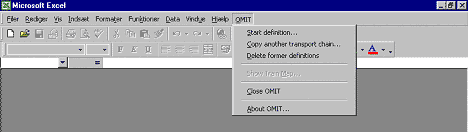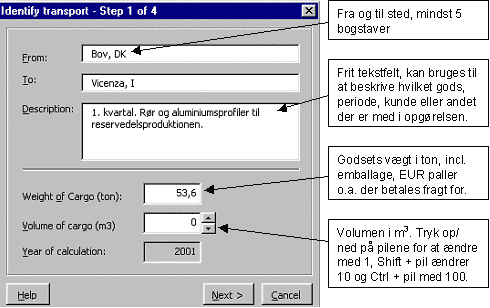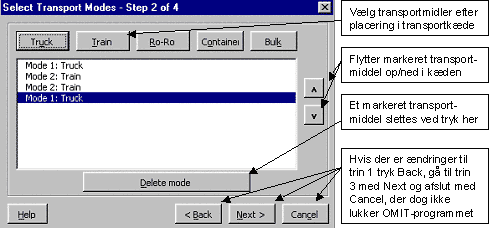|
OMIT - Vejledning til miljø-opgørelse/dokumentation af international godstransport 3 Brugervejledning3.1 Installation og start af OMITInstallation af værktøjet sker ved at dobbelt-klikke på filen setup.exe. Derefter følges programmets vejledning for installation. Man kan forvente, at PC'en må genstartes op til to gange som en del af proceduren. Når OMIT er installeret, åbnes programmet fra Windows Start-menuen, man skal tillade makroer, herefter kan opgørelsen startes fra Excel-menulinien ved at vælge OMIT.
Figur 3. En opgørelse kan laves på to måder. Enten begynder man helt forfra ved at vælge "Start definition", eller også arbejder man videre på en tidligere opgørelse ved at vælge "Copy another transport chain". 3.1.1 Begynd ny beregning/"Start definition"Hvis man skal lave en ny opgørelse, vælger man "Start definition". Man føres igennem programmets fire trin. Det er hele tiden muligt at gå tilbage og ændre i parametrene, lige indtil man har trykket på "Calculate" i trin 4. Herefter er det nødvendigt at starte forfra ved at anvende "Copy another transport chain", hvis man vil lave ændringer til opgørelsen. Den færdige beregning og forudsætningerne gemmes som et regneark i mappen "Calc", der hvor programmet er gemt. 3.1.2 Kopier gl. opgørelse/"Copy another transport chain"Når man vælger "Copy another transport chain" kan man vælge mellem alle tidligere beregninger beskrevet ved: fra og til sted, beskrivelse, godsvægt, godsvolumen, dato og tid for beregning. Herefter er det muligt at ændre dele af eller hele opgørelsen, den vil i alle tilfælde blive gemt som en ny beregning, og den gamle beregning bliver ikke overskrevet. Man kan ikke slette deltransporter i en kopieret transportkæde, men det er muligt at tilføje nye og at ændre i korridorer og afstande. Når man ændrer i en transport, f.eks. ved at bruge en anden korridor, vil de efterfølgende indstillinger for transporten blive ført tilbage til standardværdierne. Funktionen er god til at gemme en transportkæde for en given kunde, der så hvert kvartal eller år kan få en miljøopgørelse baseret på de opdaterede mængder. Det er også muligt at bruge funktionen til at regne forskellige eksempler igennem for at se, hvilke miljøforbedringer man kan opnå ved f.eks. at forbedre kapacitetsudnyttelsen. 3.1.3 Slet gamle data/"Delete former definitions"Denne funktion sletter parametrene til de tidligere opgørelser. Det er således ikke længere muligt at hente gamle opgørelser med "Copy another transport chain". Resultatregnearkene er dog stadig gemt i mappen "Calc" hvorfra de evt. skal slettes manuelt. Til brug for dokumentation af forbedringer kan det være en fordel at gemme gamle resultatregneark i en ny mappe med årstal på. 3.2 Trin 1 Definer transport/"Identify transport"
Figur 4. Programmet giver opgørelsen et løbenr. og en dato, og hermed er transporten beskrevet entydigt og kan genfindes. Godsvægten kan vælges frit. Er den større end hvad der kan være på en enkelt transport, behandler OMIT det som flere enkelttransporter. Volumenangivelse har betydning for lastbiltransport hvis godset vejer mindre end 333 kg per m3. Så går volumen ind og styrer fordelingen af miljøbelastningen i stedet for vægt. 3.3 Trin 2 Vælg transportmidler/"Select Transport Modes"
Figur 5. Der er ingen begrænsninger på antallet af deltransporter, hvilke transportformer der kan anvendes og i hvilken rækkefølge de skal indgå i transportkæden. Transportformerne kan vælges blandt de følgende:
OMIT checker ikke, om en transportkæde hænger sammen. Det er op til brugeren at sikre, at korridorerne hænger sammen, og at data for transportmidlerne er mulige og korrekte.
|